Kako prenesti in namestiti Directplay za Windows 10 in Windows 11
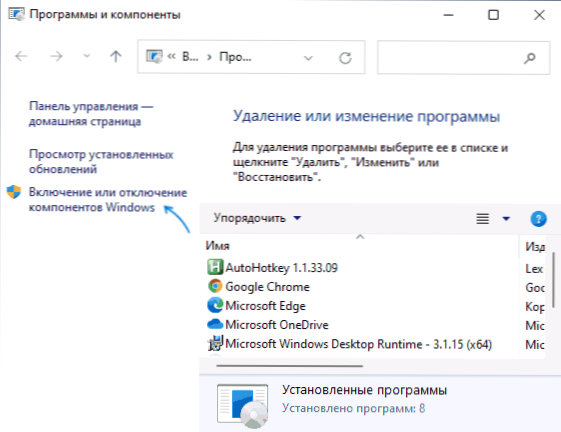
- 4321
- 42
- Mrs. Patrick Kris
Če nekatere igre poročajo, da je za DirectPlay potrebno za opravljanje svojih funkcij, ne hitite, da bi iskali, kam naj prenesejo te komponente na internetu - pristop k namestitvi te manjkajoče komponente je popolnoma drugačen.
V teh preprostih navodilih za začetnike o tem, kako namestiti DirectPlay za Windows 10 ali Windows 11 in zakaj jih ni treba prenesti.
Namestitev DirectPlay v novih sistemih
Komponente Microsoft DirectPlay so morda potrebne za stare igre, vendar so v novem OS, kot sta Windows 10 ali Windows 11, privzeto odklopljene, čeprav so prisotne in pripravljene za vključitev - to pomeni. Če želite namestiti DirectPlay, sledite naslednjim preprostim korakom:
- Odprite nadzorno ploščo in pojdite na razdelek »Programi in komponente« (tako da je prikazano, zgoraj desno v polju »Pogled« "Set" Ikone "). Če želite odpreti nadzorno ploščo, lahko iskanje uporabite na ploščah Windows 10 in 11 nalog. Drugi način za hitro odpiranje "programov in komponent" - pritisnite tipke Win+r, Uvesti AppWiz.Cpl In pritisnite Enter.
- V oknu s seznamom programov na levi kliknite točko "vklop ali odklop komponent Windows".
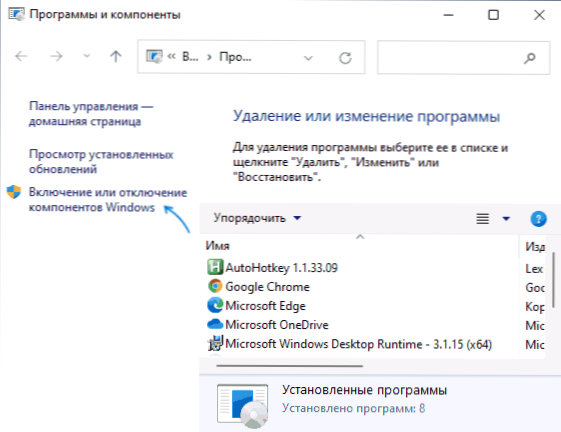
- Na seznamu razpoložljivih komponent poiščite razdelek "Komponente prejšnjih različic" (Legacy Components) in nato označite "Directplay" in kliknite "V redu".
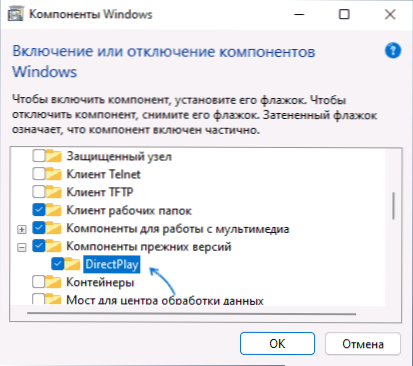
Kot rezultat, bo Directplay nameščen v računalniku ali prenosniku: ponavadi ponovni zagon ni potrebno, če pa igra še naprej poroča o odsotnosti potrebnih komponent, poskusite ponovno naložiti.
Dodatna metoda hitrega namestitvenega direktnega predvajanja:
- Zaženite ukazno vrstico v imenu skrbnika
- Vnesite ukaz
Dism /na spletu /omogoči-Feature /FeatureName: DirectPlay /All
In kliknite Enter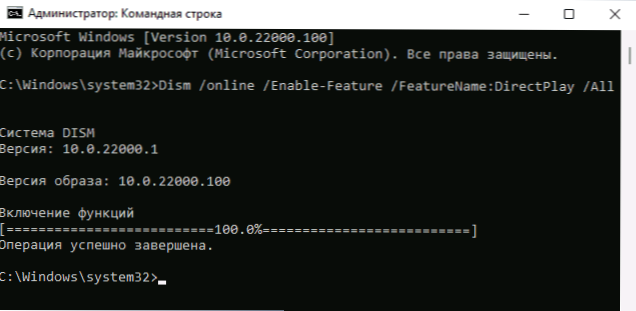
Video navodila
Za zaključek še ena točka: Če igra zahteva Directplay, je možno, da bo po vklopu komponent potrebna nekaj datotek iz starih različic DirectX. Če se to zgodi, prenesite spletni namestitveni program DirectX z uradnega spletnega mesta Microsoft https: // www.Microsoft.Com/ru-ru/prenos/podrobnosti.ASPX?Id = 35 in namestil bo vse.

